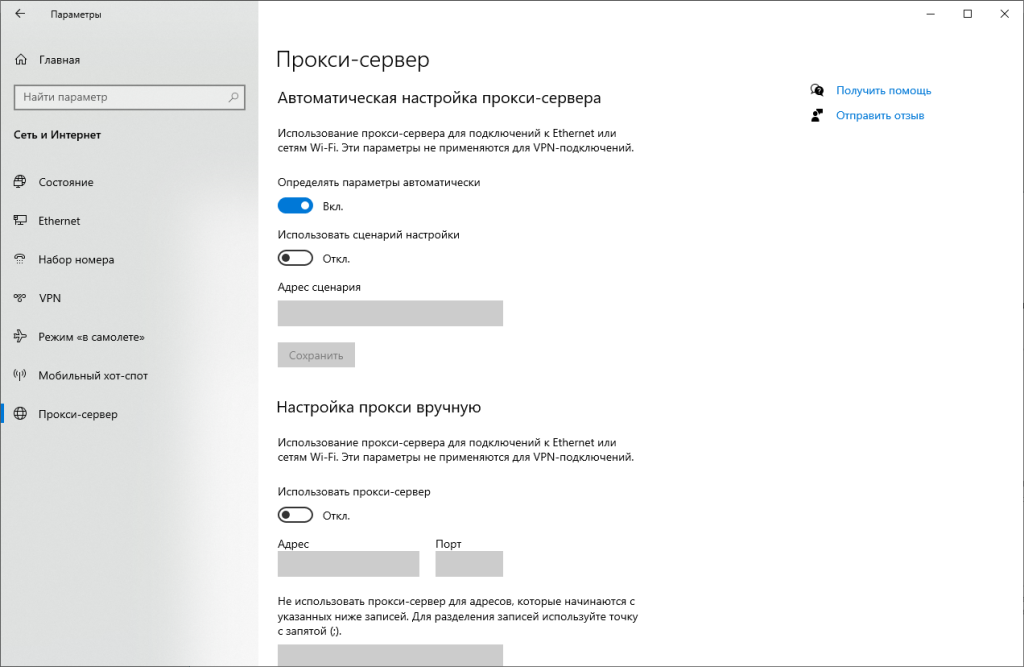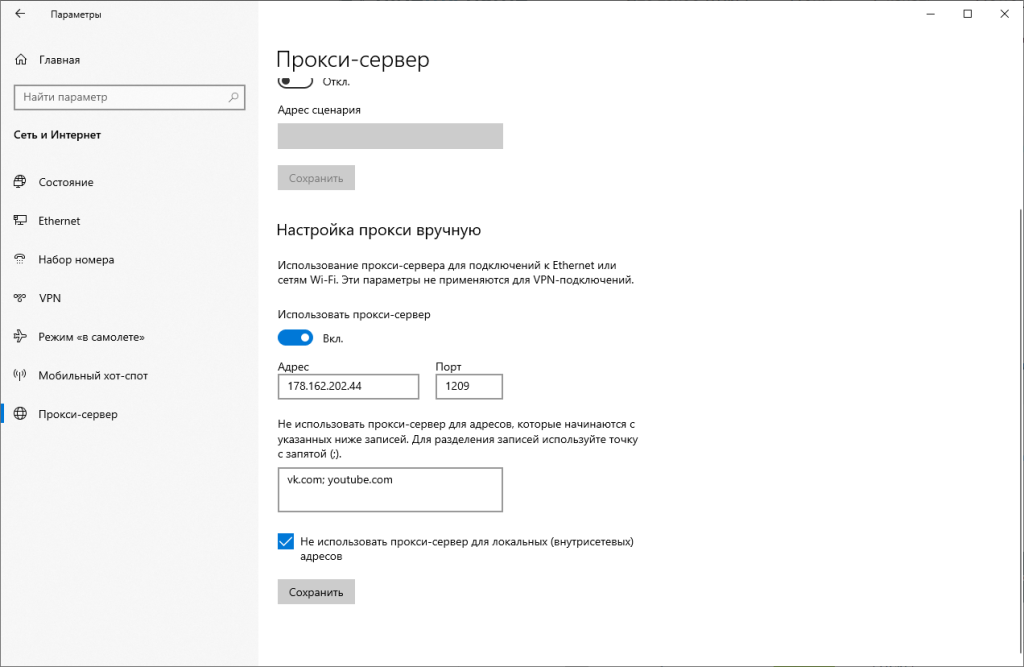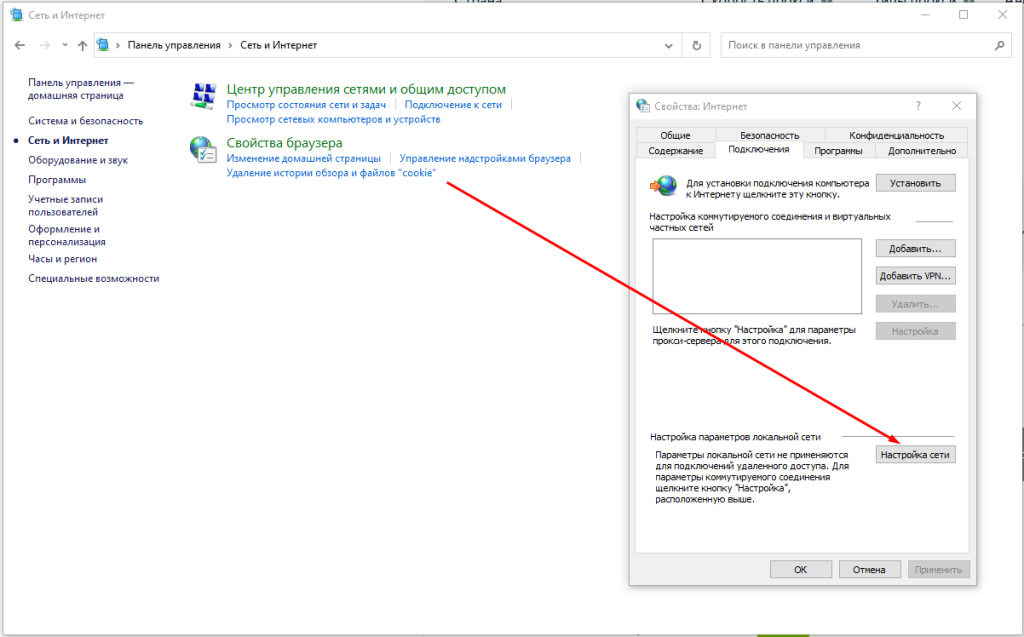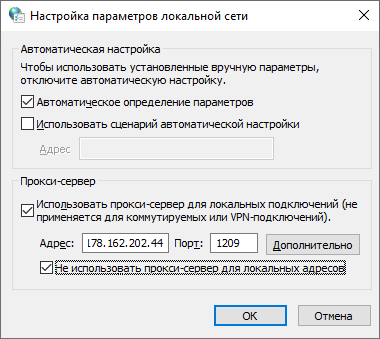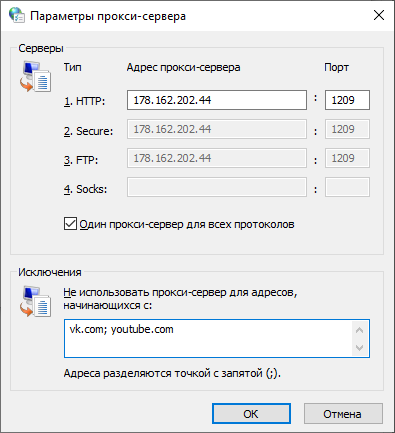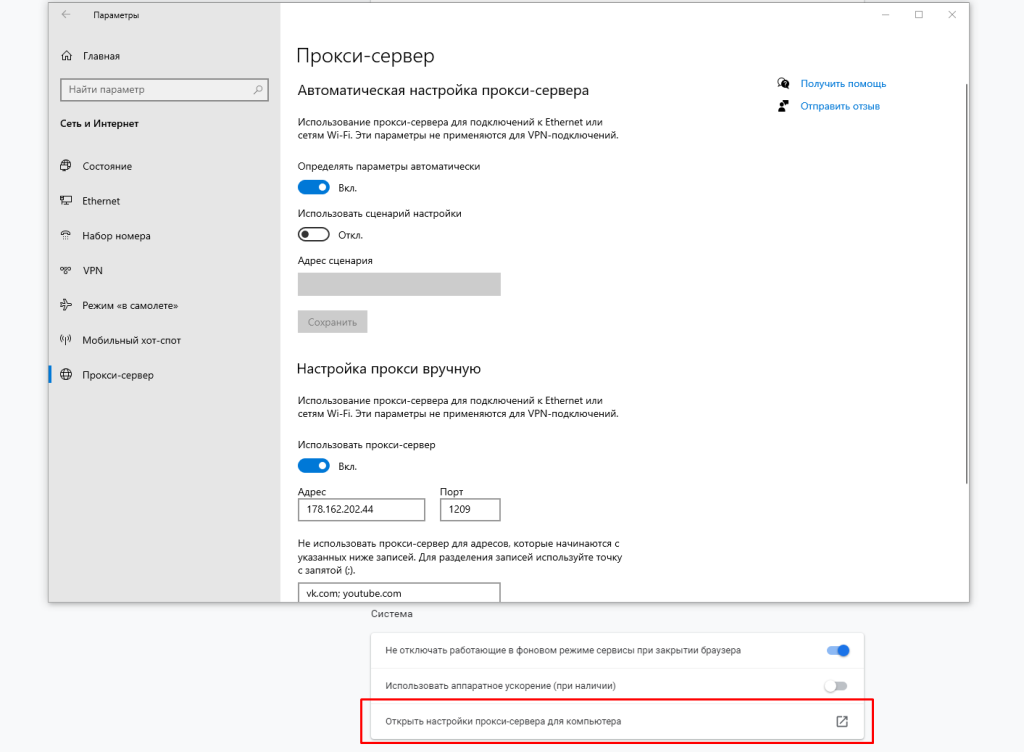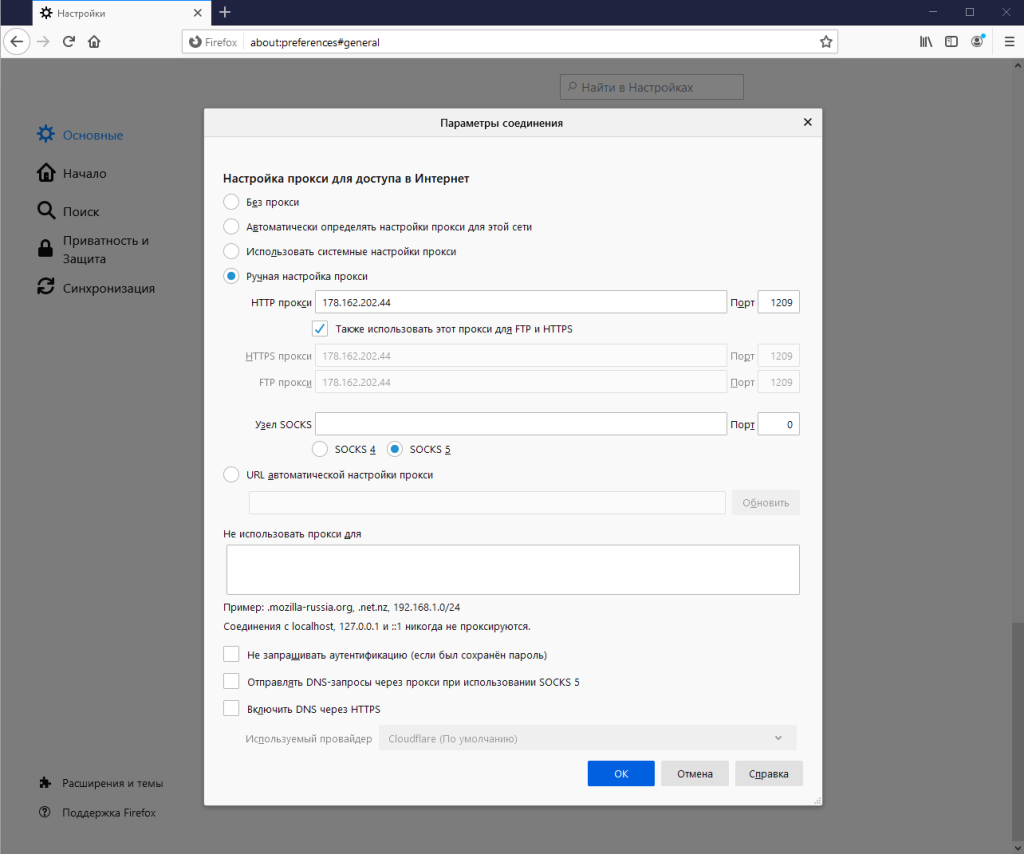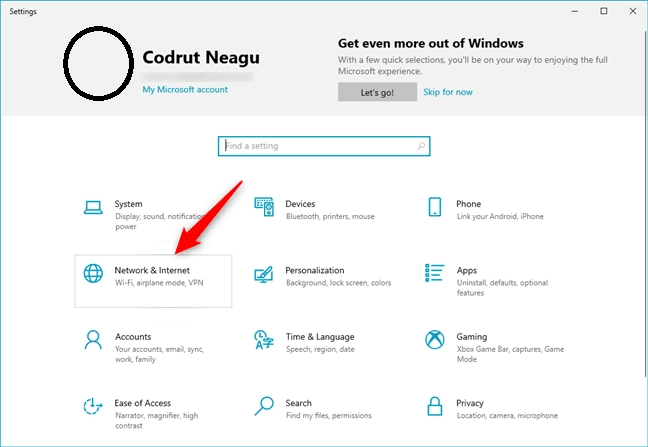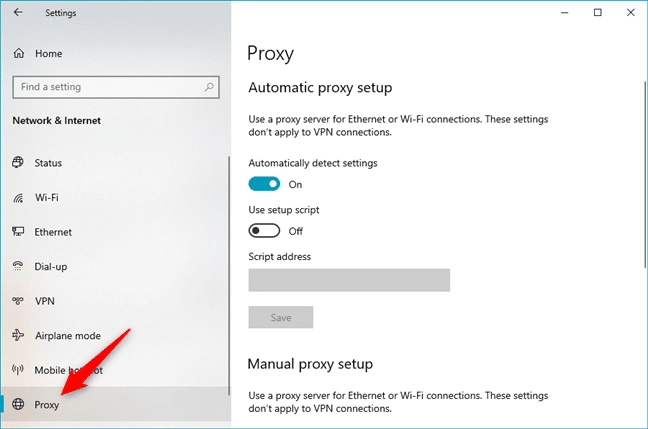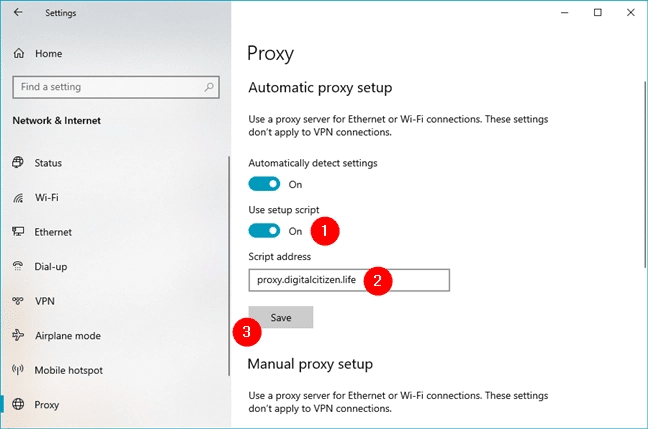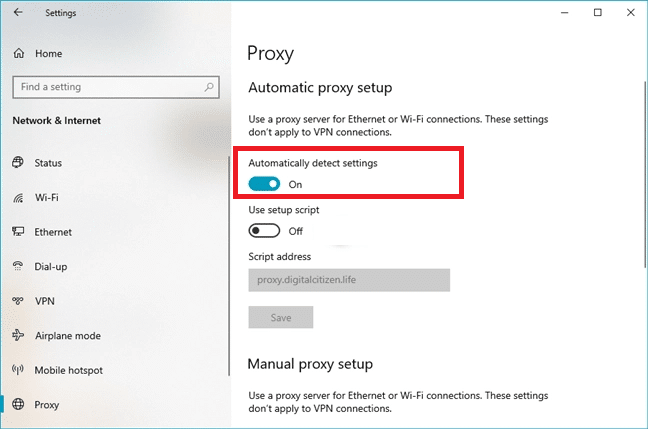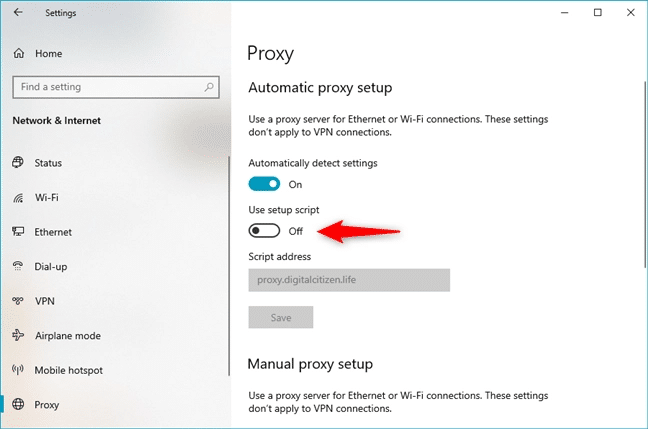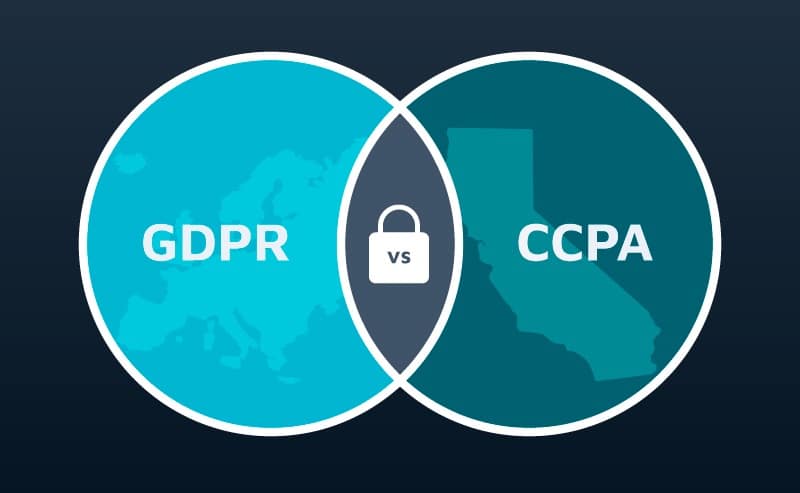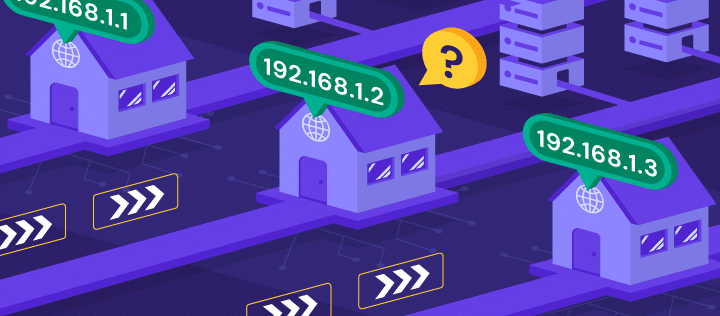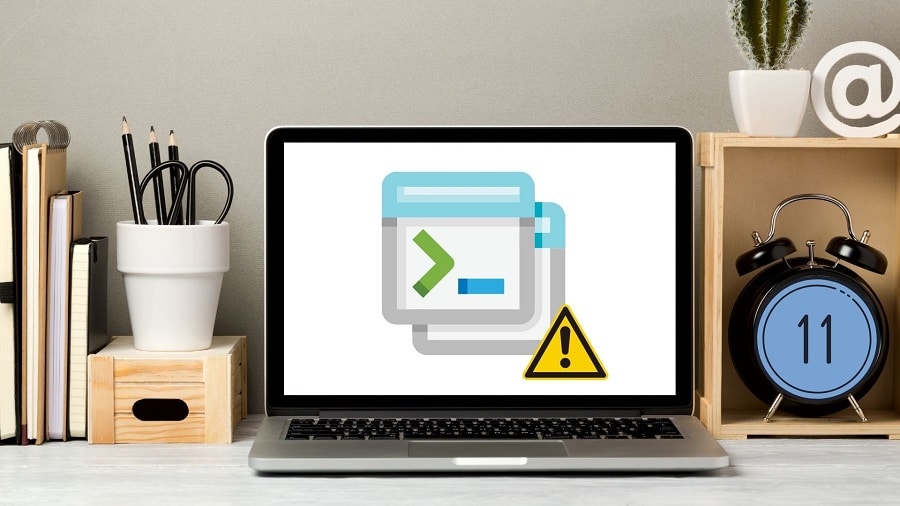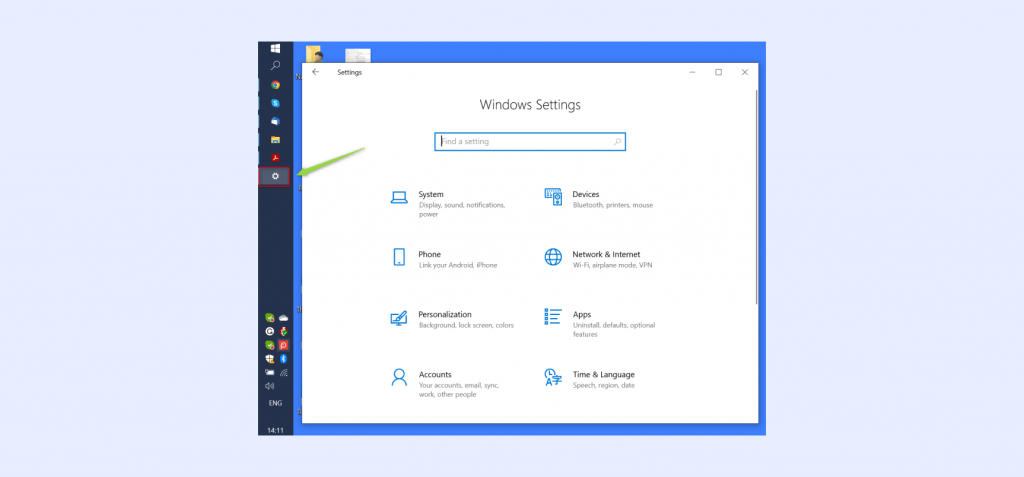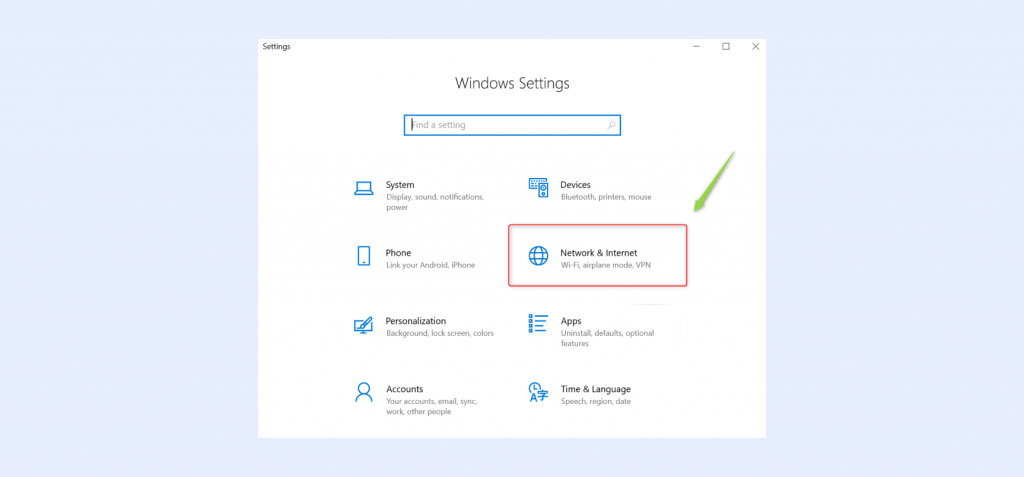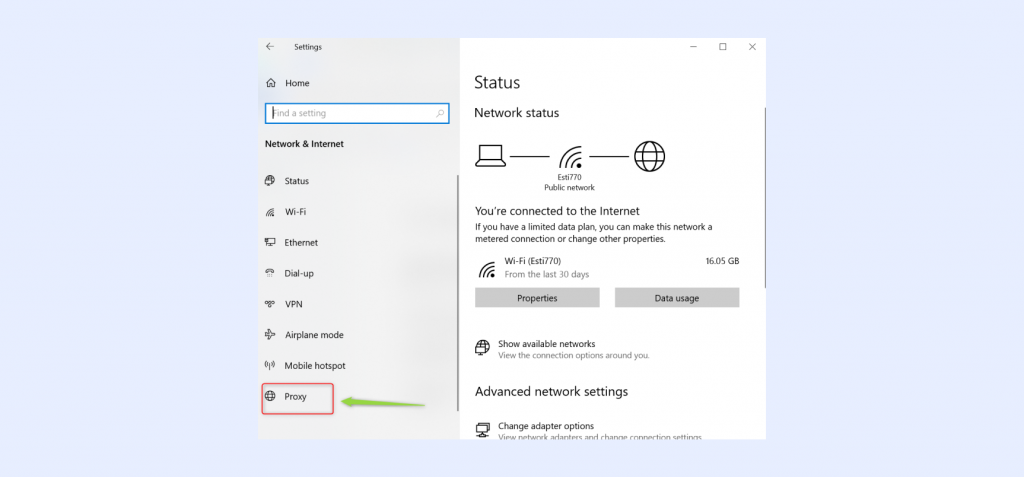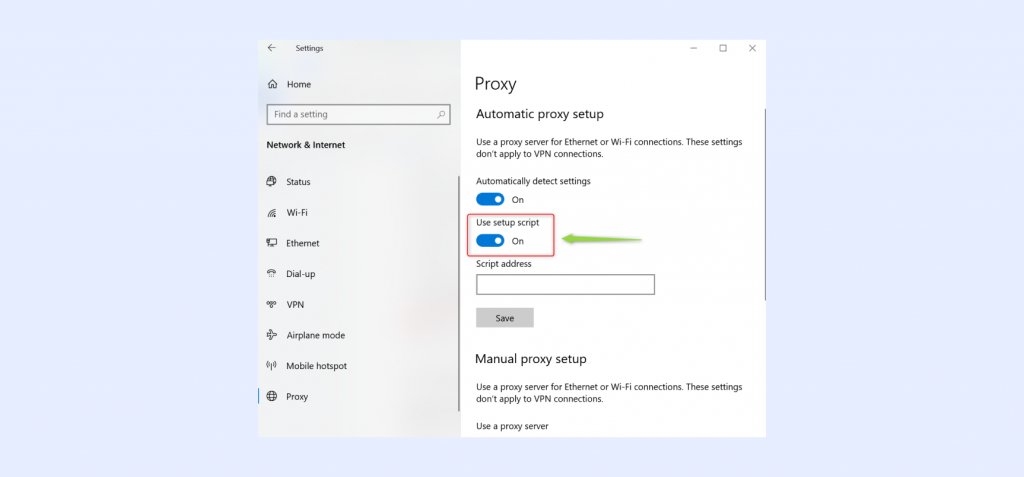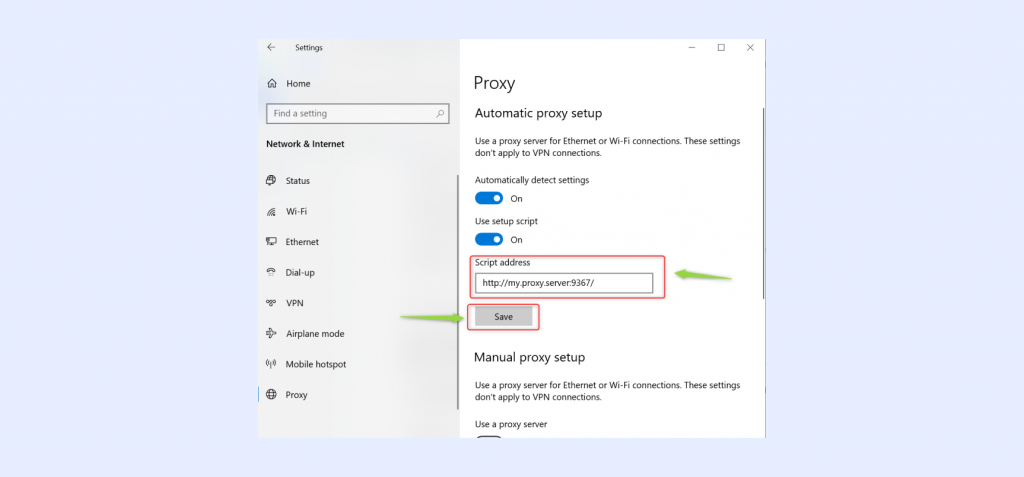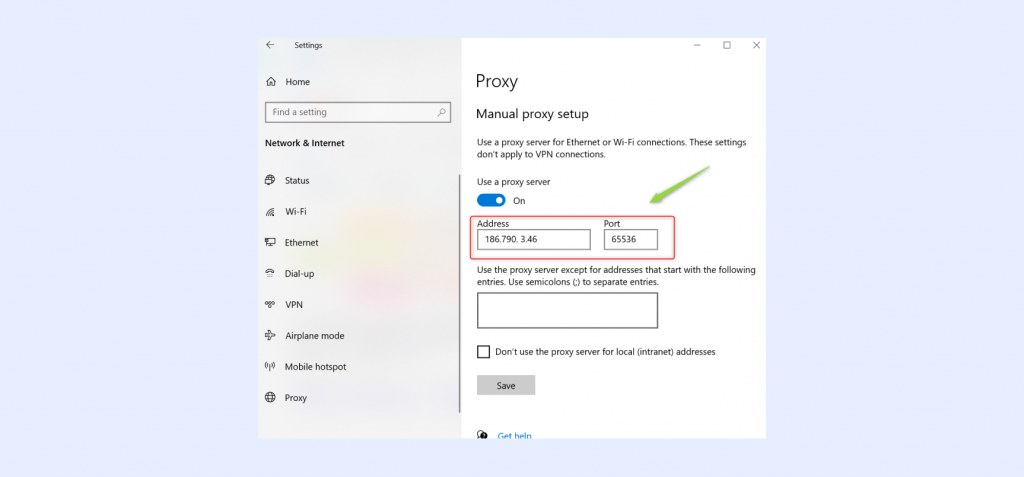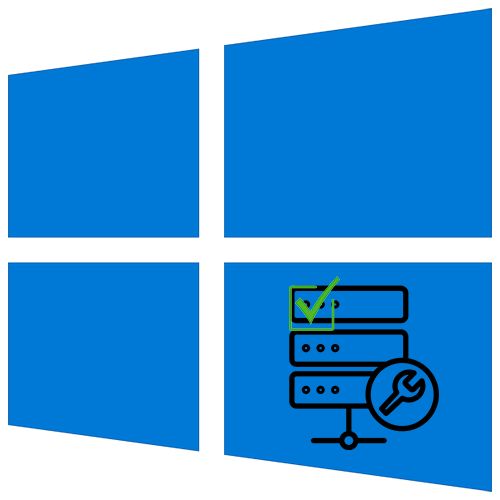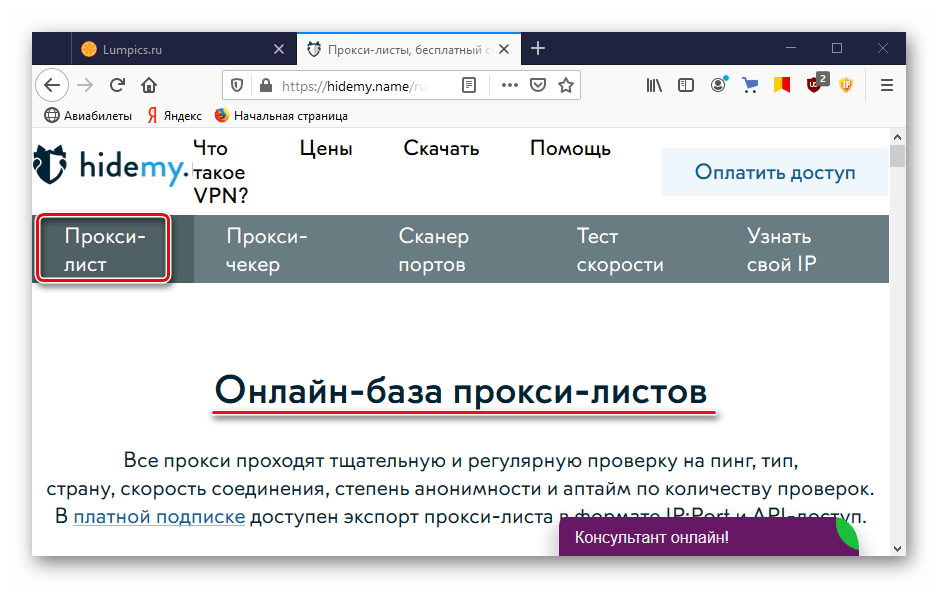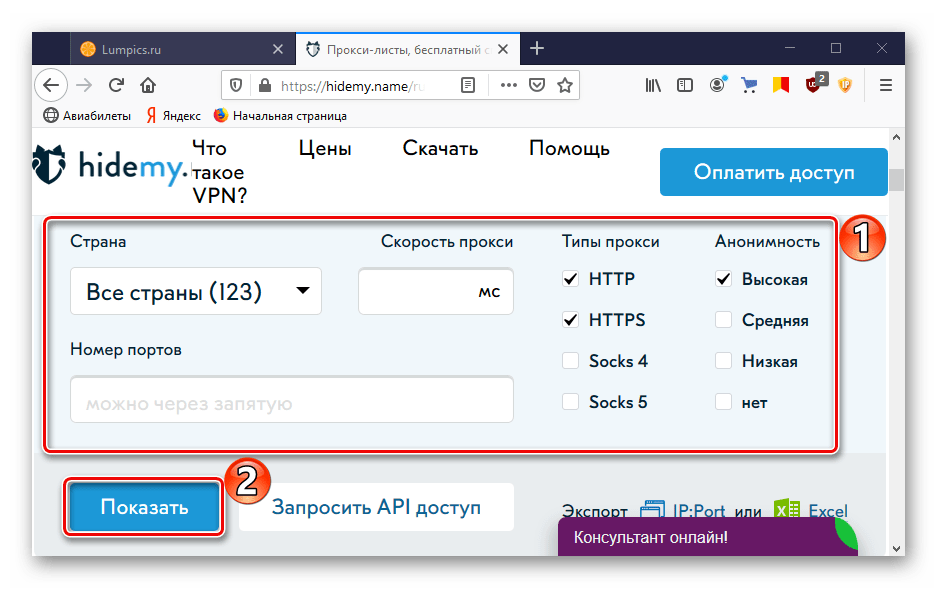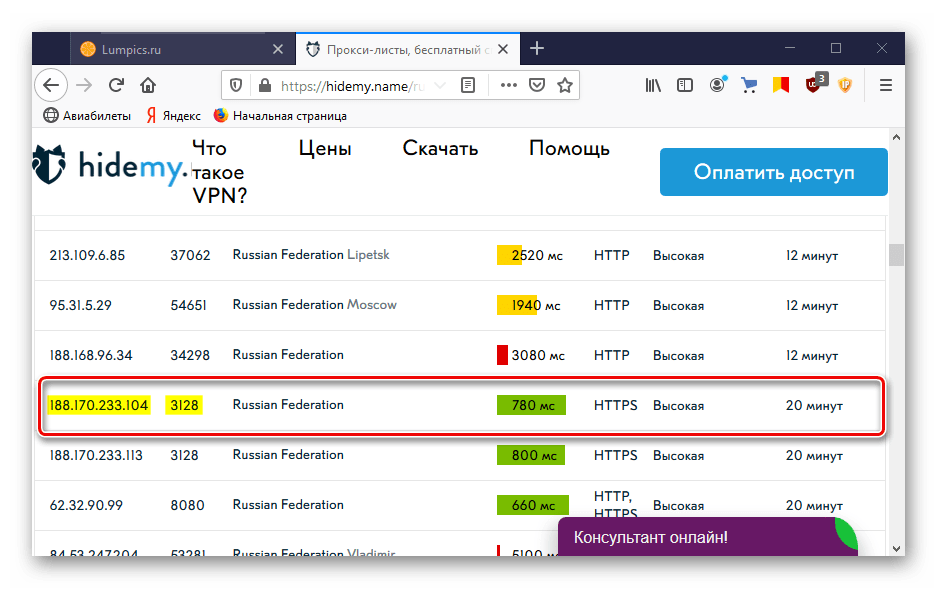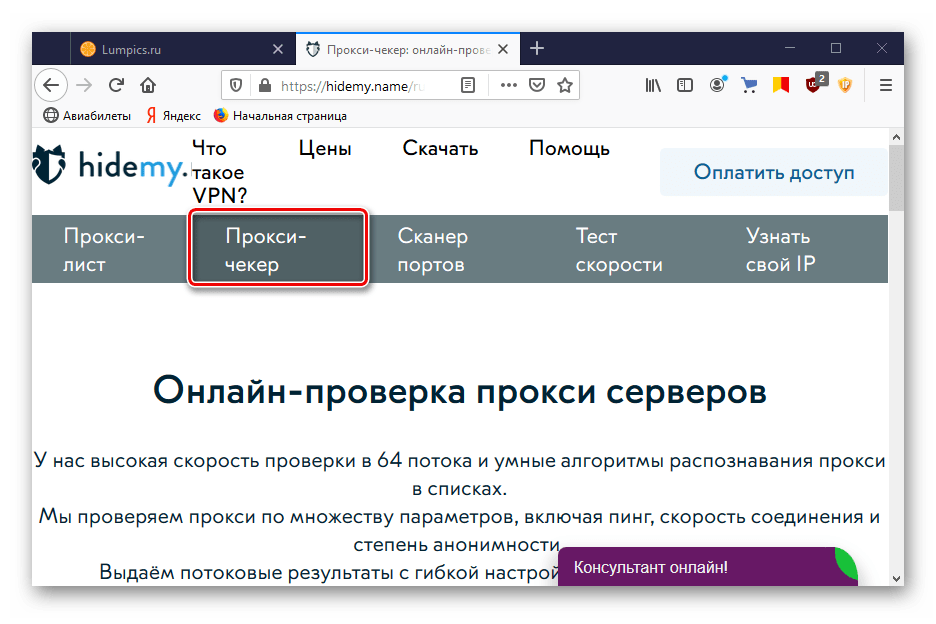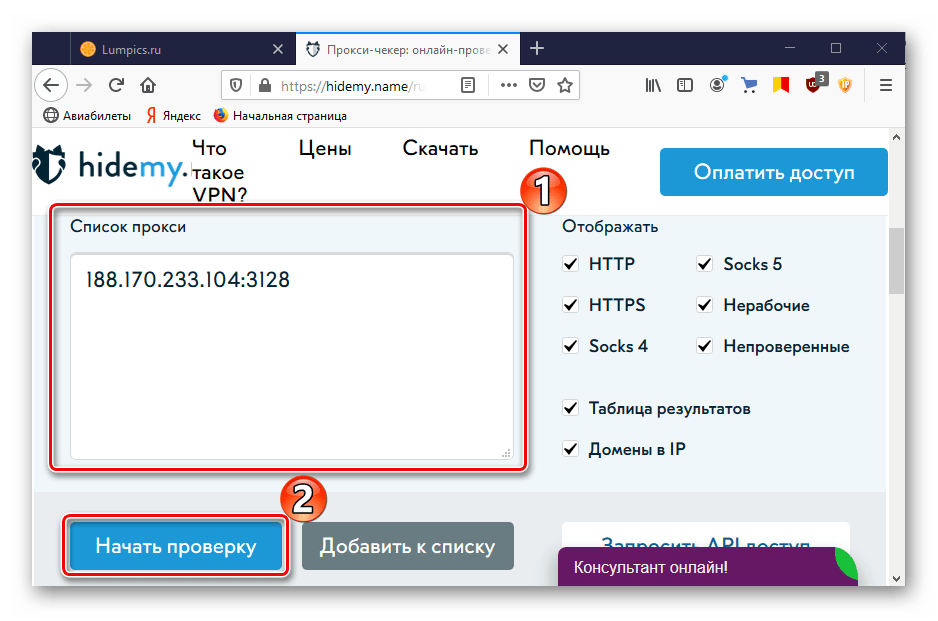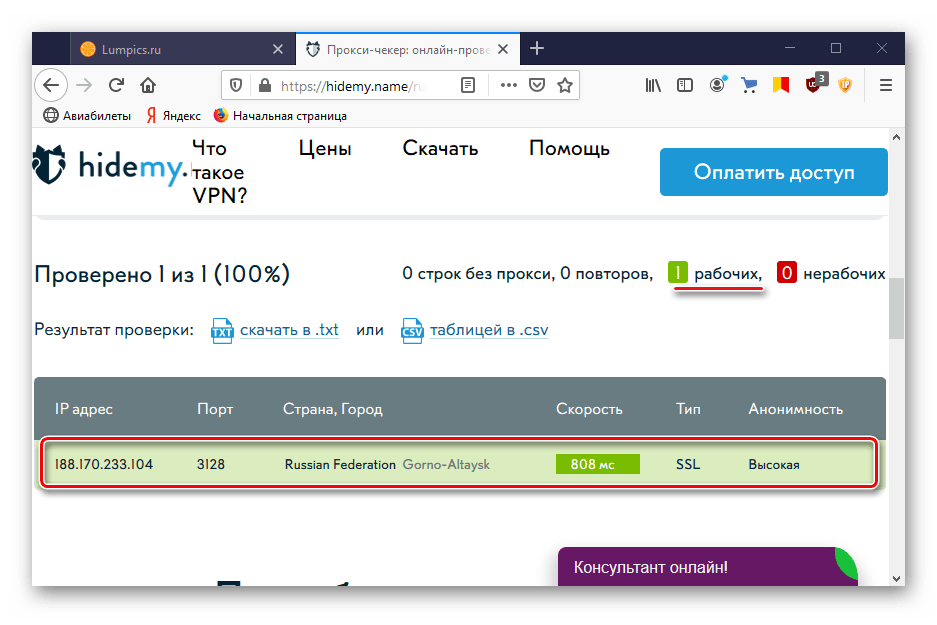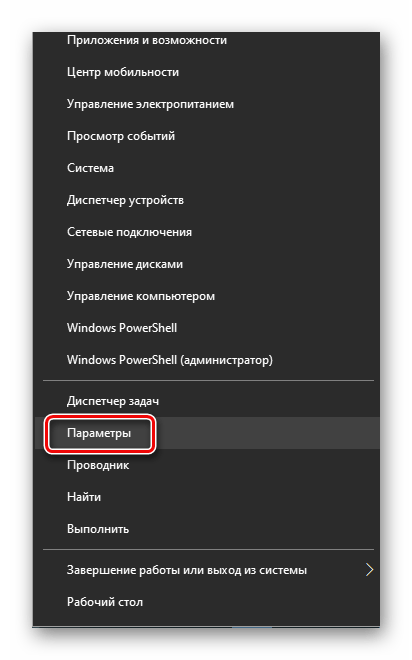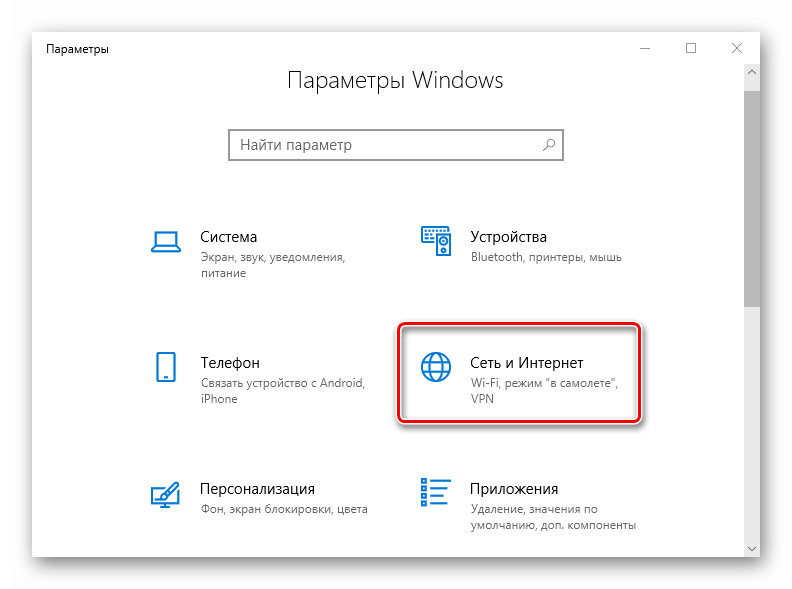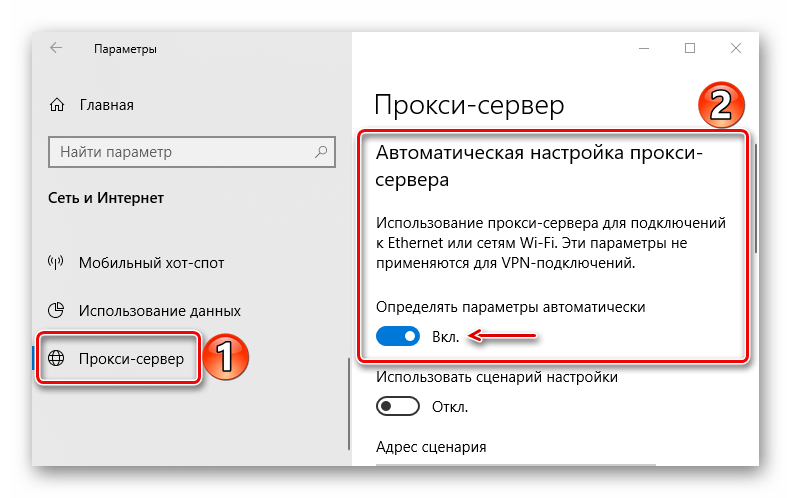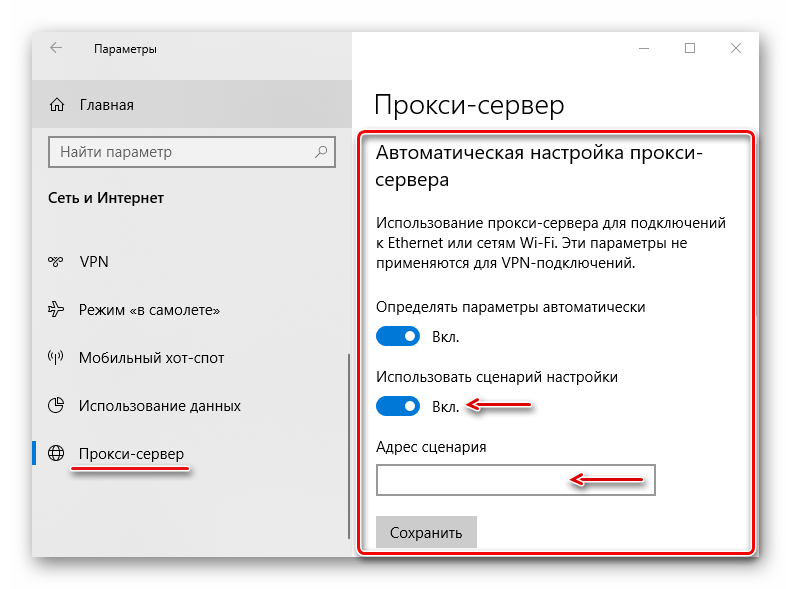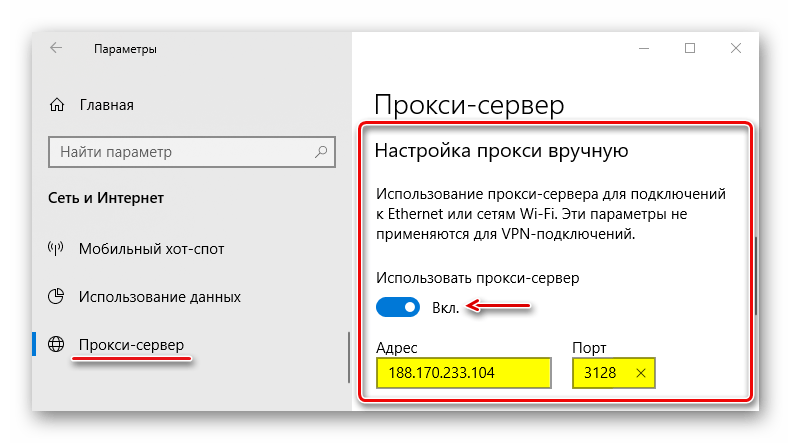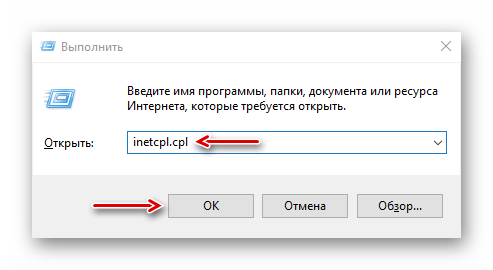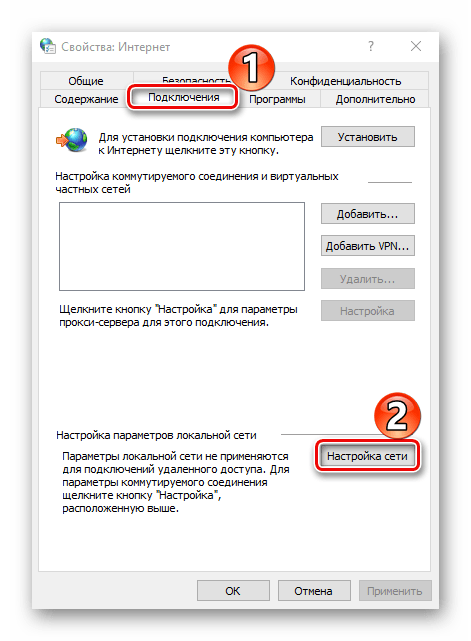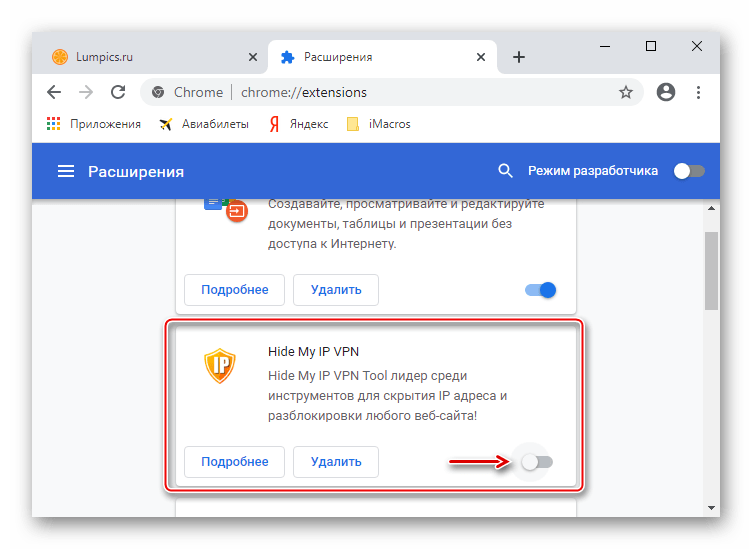Добрый день. На моем сайте открылся партнерский магазин от сайта gold-nm.ru и по случаю открытия партнер предлагает всем пользователям сайта скидку на товары в размере 10% (используйте промокод 84DE22AD1A164230), для того чтобы ознакомиться с перечнем товаров перейдите по ссылке — магазин. Но это еще не все изменения, скоро откроется еще один магазин. Подписывайтесь на обновления, чтобы узнать об этом вовремя;)
Теперь немного предыстории. Один мой товарищ переехал в Чехию на обучение и подкинул мне идею для очередной темы статьи. Суть проблемы была в том, что Steam отказывается принимать на счет рубли, если пользователь находится в Европе/Америке. Логичным решением было воспользоваться прокси сервером. Но прокси сервер так же помогает обойти блокировку сайтов на работе, к примеру vk.com:). Достаточно настроить сервер у себя дома, а на работе подключиться к нему. Для большего удобства можно настроить постоянное доменное имя для вашего компьютера. Немного изучив вопрос, я понял что для настройки простого сервера нужно потратить от силы пять минут:) И сейчас я расскажу вам, как это сделать.
Инструкция
- Нам понадобится бесплатный прокси-сервер под названием 3proxy. Для этого переходим на официальный сайт. И качаем самую свежую версию, я использую 0.8, вам тоже рекомендую именно ее.
- Разархивируем и идем в папку bin.
- Создаем текстовый файл и меняем ему имя на 3proxy.cfg.
- Открываем файл в блокноте или любом другом текстовом редакторе и записываем в него следующие три строчки:
auth none log proxy
Это отключит авторизацию и включит лог, который будет отображаться в командной строке программы.
-
Запускаем программу. Чтобы подключиться к прокси серверу используйте свой внешний IP-адрес(как его узнать) и порт 3128 (используется по-умолчанию).
Это простейший сервер, который удовлетворит потребности большинства пользователей. Для более точной настройки сервера изучите файл 3proxy.cfg.sample , находящийся в папке cfg в архиве с программой.
На этом всё. Надеюсь эта статья оказалась вам полезной, нажмите одну из кнопок ниже, чтобы рассказать о ней друзьям. Также подпишитесь на обновления сайта, введя свой e-mail в поле справа или подписавшись на группу в Вконтакте.
Спасибо за внимание!
Материал сайта Skesov.ru
- Распечатать
Оцените статью:
- 5
- 4
- 3
- 2
- 1
(20 голосов, среднее: 2.6 из 5)
Поделитесь с друзьями!
Windows 10 — одна из самых популярных операционных систем, которую используют для работы с ПК около 60% пользователей России.
Умение настраивать систему для корректной работы пригодится не только системным администраторам, но и простым пользователям. Одним из важных пунктов служит настройка прокси в Windows 10.
Зачем нужен прокси для Windows
Прокси-сервер — выступает в роли посредника между устройством и Интернетом, который обеспечивает безопасное и анонимное соединение.
Есть базис, ради которого необходима настройка соединения ПК с Сетью через прокси:
- Безопасность. Proxy server защищает компьютер и систему от хакерских атак, помогает блокировать вирусное ПО и фильтровать рекламные объявления, бороться с обилием контекстной рекламы и спамом.
- Анонимность. Благодаря тому, что происходит подмена IP-адреса, присутствие в Интернете становится анонимным. Такая функция пригодится не только тем, кто хочет сохранить конфиденциальность, но и пользователям, которые хотят посещать заблокированные ресурсы или обойти бан.
- Управление доступом. Прокси применяют не только частные лица, но и компании, для защиты от спама, вирусов. С помощью proxy можно закрыть доступ с рабочего компьютера к сайтам развлекательной тематики (например, ВК, Facebook, Instagram).
Общие моменты настройки прокси на Windows
Доступность контента и информации — важнейший фактор комфортного серфинга Сети. Из-за того, что ресурсы или приложения могут быть заблокированы по геолокации, достигнуть полной свободы и безопасности в Интернете можно только через прокси или VPN.
Первое, что нужно сделать — купить IP-адрес. Выбирайте проверенных поставщиков с хорошими отзывами. Также можно найти публичный прокси-сервер, но, скорее всего, он будет отдавать слишком медленную скорость и увеличивает риск блокировки аккаунтов социальных сетей.
Многие публичные proxy находятся в «черном списке» у сайтов, поэтому пользы от них не ждите.
Чем отличаются протоколы IPv4 и IPv6
Microsoft Windows 10 поддерживает протоколы TCP/IP четвертой и шестой версий (IPv4 и IPv6).
Протокол IPv4 достать довольно сложно, а для обычного пользователя — практически невозможно, потому что их количество в мире — исчерпалось. Но доверие к ним — выше, особенно для ресурсов в РФ.
Поэтому, если юзер собрался парсить информацию с сайтов, либо работать с российскими ресурсами, то придется поискать IPv4. При работе с зарубежным софтом и ориентированности «под запад» берите IPv6.
Настройка на практике
В Windows 10 встроены две панели управления: классическая и современная. Первое, о чем нужно позаботиться, это IP и порт, которые предоставляет поставщик услуги, с помощью них будет работать соединение.
Простой способ
- Заходим в «Параметры» — «Сеть и Интернет» — «Прокси-сервер».
- Внизу страницы располагаются опции прокси. Активируем proxy, а затем переходим к настройкам.
- Вставьте с поля адрес и порт, который был выдан поставщиком услуги. В исключениях можно указать сайты, для которых соединение через прокси использоваться не будет.
- Если хотите полной анонимности, то не отмечайте пункт «обеспечение прокси-соединения на уровне сети». Если при таких настройках Интернет не работает, то придется все-таки поставить галочку.
Временно отключить proxy можно через кнопку активации. Это простой способ настройки, который обеспечит если не максимальную, то хотя бы частичную защиту от хакеров.
Классический способ
Настройку можно произвести через стандартную панель управления.
- Зайдите в «Панель управления» — «Сеть и Интернет» — «Свойства браузера» — «Подключения».
- Заходим в «Настройки сети» — «Прокси-сервер», отмечаем маяком «Использовать прокси-сервер для локальных подключений». Как и в первом варианте настройки прописываем IP и порт.
- Опция «Не использовать прокси-сервер для локальных адресов» также доступна для активации.
Через пункт «Дополнительно» можно настроить доп. параметры прокси-сервера. Для каждого из протоколов возможно создать отдельное подключение, а также выставить одно для всех имеющихся, если кликните «Один прокси сервер для всех протоколов».
Для первого способа настройки все возможные протоколы — HTTP, HTTPS, FTP и Socks — установлены по умолчанию.
Важно! В браузерах Chrome настройка прокси происходит на основе параметров Windows. Таким образом, после настройки proxy в системе, в браузере опция применится автоматически. Для Firefox опцию можно задать отдельно от системы.
Вывод
Таким образом вопрос пользователей «Как настроить прокси-сервер на Windows 10», который так часто задается на специальных форумах, решается достаточно просто.
Если вы не хотите, чтобы выход в Интернет в системе выполнялся для всех приложений через прокси, а используете только браузер, то проще установить расширение — VPN.
VPN может быть как платным, так и бесплатным. С ним не придется покупать сервера или искать доступные в Сети.
Если настройка показалась вам трудно — загрузите на ПК расширение Troywell VPN и установите его в браузер. Оно полностью безопасное и бесплатное. Политика конфиденциальности сообщает, что VPN не ведет логи не хранит информацию о пользователях. Отдает хорошую скорость, может разблокировать недоступный контент, делает работу в Интернете безопасной.
Выбирайте доступный, безграничный Интернет, удобство использования, анонимность, безопасность!
Предыдущая статья
VPN для Китая. Какой скачать?
Следующая статья
Скачать Супер ВПН — плюсы и минусы
Want to configure a proxy server on your windows 10 desktop but need help figuring out where to start? We have you covered. This tutorial will take you through the steps and tips for setting up a proxy server on Windows 10 but with different methods.
Online privacy always matters if I may put it the right way. Because of this, many people have opted to use proxies while surfing the internet. For those still new in the field, the proxy server is the computer that links you or your desktop to the target destination site. On the market, many people are in this field and trying to find out the different types of proxies to make the business flourish.
Therefore, proxies quids you, mask your local IP address, and enables anyone to access the internet anonymously while protecting online privacy. Still, proxy servers help improve the speed and work on security by catching the requested data often. The above, with many other reasons, you may use the proxy server on your desktop.
If it is Windows 10, then you are in the right place. At least we have you covered with the tutorials on how to set up the proxy server on windows 10. Evade all the geo-restriction and circumvent the rate limitations with the proxy server configured. Let us go to the procedures right away.
How to Manually Configure a Proxy Server on Windows 10?
On the Windows 10 desktop, setting up proxies depends on the type of proxy provider you select. This is because each company has outlined different methods with particular settings as well as layout descriptions. Therefore, it is recommended that you contact the agent or find out more details from the documentation.
If not, then remember that the company sets up the proxies automatically. However, in case you are in this situation and need to configure the proxies manually, then follow the below steps:
Step 1: Click windows followed by the I key simultaneously to access the window settings menu.
Step 2: From there, click settings on your Windows 10 desktop, select network and internet, and tap on the proxy from the menu.
Step 3: From there, navigate and keep scrolling until you locate the manual proxy setup. Then, set the ‘use a proxy server‘ and toggle to switch it on.
Step 4: You will have the address field form where you can enter the proxy IP address or server name and port number under the port field. If you need help determining where to get these details, contact the IT support team from where you purchased the proxy server.
Step 5: When you are done with everything, enter the username and password when the proxy server is protected. To manage this, you must check the box ‘ proxy server requires password.’
Step 6: Then tap save and proceed surfing. Anytime you use the network, you will be kept anonymous.
How to Automatically Configure a Proxy Server on Windows 10?
Since we only focused on the manual proxy server configuration in the first section, this section will also guide you on how to set it up using an automatic method. However, this method only applies when using a wifi or ethernet network connection. Remember that the settings are not used when you are utilizing the VPN.
Therefore, when you want to set up a proxy server on windows 10 automatically, here is how to go about it:
Step 1: On your windows 10 devices, open Settings.
Step 2: Then from the menu, tap on the network and internet.
Step 3: After that, tap on the proxy from the resulting menu.
Step 4: Now, you must turn on ‘ automatically detect settings‘ from the option. And that is all; you have just enabled the automatic proxy server on the device.
So, the device with Windows 10 will be able to auto-detect the proxy settings with the help of the web proxy auto-Discovery Protocols shortened as WPAD. This is only possible when the protocol detects that you have enabled the automatic proxy option.
In most cases, many organizations and schools set up these automatic configuration features to modify the settings on all the computers that share the same network. However, when you want to set up the proxy server manually, you must turn off the automatic detect option by toggling the switch.
How to Set Up A Proxy Using An Automatic Configuration Script?
You can also configure the proxy server and windows 10, but this time round, using the setup script. Even though you must manually set up the option by adding the IP address to the server hosting the script, setting it up is automatic.
Is that confusing? Since automatic detecting sometimes fails to work when our device is connected to the business network, the only move you can make is to get the script address which you can obtain from the proxy server administrator you selected. The script address is simply the same as the URL.
When you are into this method, then follow the below steps:-
Step 1: Start by opening the settings.
Step 2: Then tap on the network and internet option.
Step 3: On the menu, hit Proxy.
Step 4: Then beneath the ‘automatic proxy setup‘ tab, proceed by turning on the ‘ use setup script‘ by only toggling the switch.
Step 5: Then on the script address box, finalize by typing the script address, sometimes the PAC file.
Step 6: Immediately you are done, click save, and you are through. Close the settings and start browsing the internet anonymously. To this far, the desktop will automatically read the configuration obtained from a script location as commanded.
How Do I Choose the Proxy Server?
Many proxy server providers are online, which poses a challenge in selecting the right and dedicated proxy server. There are numerous things you need to put in mind before spotting a reliable firm. Some of the factors I will discuss in the below section are the quality of the IP address, the ethical practices of the company, and the guarantee for trusted network security.
With these factors in mind, the most reputable company is Bright Data for data collection and other best proxies servers, Smartproxy, Soax, Oxylabs, etc.
Therefore, the factors to consider while selecting a proxy server are:
Ethical Practices
We recommend you use the proxy server compliant with the CCPA and GDPR requirements. Just like Bright Data, Soax, etc. This indicates that all the information you retrieve using the proxy server will maintain its value. Businesses must consider this crucial factor, especially those building the revenue model’s data.
Still, the peers in Bright Data are also reimbursed, and users can opt out anytime. This ensures that the traffic is routed following the highest ethical needs possible.
Network Security
This is the first and most important thing any good proxy server provider must have. And Bright Data takes this as their priority. The company you select besides Bright Data must have a clean IP address from any illegal tasks. The above-listed company always employs real-time network compliance rules to guarantee this quality.
This as well covers the dedicated and loyal team and friendly checking of the ongoing logs. The company we select must also allow the third-party firm to come in and audit, just like Bright Data which then guarantees customers that everything is optimized and operating on the best level to achieve the goals.
Worldwide Real User Ip Address Pool
The above companies, specifically Bright Data, have one of the largest Peer-to-Peer networks worldwide. This means they sourced their IP address from real people who consent for their IP address to be used to retrieve data or even route traffic using their tools.
Therefore, consider routing your request not through the shared IP addresses but from the actual users, which gives you the option to geo-targeted the location of your choice. The shared IP addresses are easily compromised by one of the users. If you consider this, rest assured of the high success rate and access to reliable data upon retrieving from the target website.
How to Fix Common Windows Proxy Errors?
Generally, on the windows machine, there are numerous proxy server-related errors you might come across upon configuration, as we have shared in the above section. However, the often common proxy-related errors are failure of the windows to detect the proxy setting from the network, not being able to turn off the proxy on the windows, and lastly, many users have also raised concerns over being unable to connect to the proxy server.
Therefore, because of the above common errors, we have also compiled a list of the suggested solutions to the errors. When one fails, try the next.
- The first of all is to revise the proxy settings. When you encounter an error in the settings, rectify it and try connecting again.
- Rebooting the device is the next solution to a few issues related to the proxy server configuration.
- Often scan your computer for any malware, and remove them using the antivirus.
- Always remember to clear the browser cache on your browser.
- Some people also prefer to use the restore point.
- Still, consider upgrading. If not, then downgrade your network drivers.
- Confirm if there is any possibility that you are utilizing conflicting tools, such as proxy servers alongside the VPN.
- The last option is to reset the network settings and start afresh. At least one of these methods will give you a lifetime solution to proxy server configuration errors.
Conclusion
When a business focuses on labor-intensive and timely age manual data collection, it is essential to learn how to set up proxies on the Windows 10 desktop. The above article covered various methods for following the above-listed tutorial to set up the proxy server from manual to automatic and automated script configuration.
However, the procedure largely depends on the proxy server provider you select online. All the above methods of setting up proxies bring up the same outcome. Learn, grasp, and always remain on the trending part of technology to improve your business.
Last Updated on December 26, 2022
Это руководство включает необходимые шаги для настройки прокси-сервера на Windows 10, включая скриншоты, а также важные советы по выбору прокси.
1 min read

В этой статье мы рассмотрим:
- Что такое прокси-сервер и зачем он нужен
- Как настроить прокси-сервер на Windows 10
- Преимущества использования прокси-сервера
- Как правильно выбрать провайдера под ваши потребности
- Как начать работу с вашим первым прокси
Что такое прокси-сервер и зачем он нужен
Прокси-сервер — это компьютер, выступающий в качестве посредника между вашим ПК и целевым пунктом назначения в Интернете. Многие профессионалы изучают различные типы прокси, чтобы усилить конкурентоспособность своего бизнеса.
Прокси позволяют просматривать веб-страницы анонимно, защищая вашу конфиденциальность. Кроме того, прокси-сервер может повысить скорость и безопасность вашего интернета, кэшируя регулярно запрашиваемый контент.
Есть множество причин, по которым вы можете захотеть использовать прокси-сервер. Возможно, вы беспокоитесь о своей конфиденциальности и хотите защитить свои данные.
Или вы пытаетесь собирать данные с открытым исходным кодом и хотите обойти гео-блокировки сайта и ограничения скорости. Прокси помогут вам выглядеть так, как будто вы заходите на сайт как локальный пользователь, и, следовательно, получать точную информацию, например:
- Цена продукта конкурента
- Контент рекламной кампании фирмы
- Тенденции пользовательского поиска в таких системах, как Google
Как настроить прокси-сервер на Windows 10
Когда ваш компьютер подключен к серверу или сети компании, нужна ручная настройка. Как правило, вы можете сделать это, получив «адрес сценария» от человека, регулирующего вашу локальную сеть [обычно это сетевой администратор в отделе информационных технологий (ИТ) вашей компании]. Адрес конфигурации будет выглядеть примерно так:
my_proxy_server.com:9367
Пошаговое руководство для вашего удобства:
Шаг №1: Нажмите «Настройки»
Шаг №2: Перейдите в «Сеть и Интернет»
Шаг №3: Выберите «Прокси».
Шаг №4: Включите «Использовать сценарий установки».
Шаг №5: Скопируйте и вставьте адрес скрипта, затем нажмите «Сохранить».
Теперь закройте «Настройки». Вот и все — ваш прокси настроен.
Если вы хотите вручную добавить IP-адрес и номер порта, можете прокрутить вниз в разделе «Прокси» до раздела «Ручная настройка прокси». Здесь нужно добавить желаемый целевой IP-адрес и номер порта следующим образом:
Преимущества использования прокси-сервера
Есть много преимуществ использования прокси-сервера. Некоторые из наиболее важных включают в себя:
Повышенная конфиденциальность: Прокси-сервер позволит вам анонимно просматривать Интернет, что даст возможность вам собирать данные с открытым исходным кодом для бизнеса.
Обход ограничений цензуры: Прокси-сервер может помочь обойти ограничения цензуры и получить доступ к заблокированным сайтам.
Улучшение скорости интернета: Прокси-сервер может повысить скорость интернета за счет кэширования сайтов.
Повышенная безопасность: Прокси-сервер может помочь повысить вашу безопасность, отфильтровывая вредоносный трафик (используя скрипт, который работает «над» прокси).
Как правильно выбрать провайдера под ваши потребности
При выборе прокси-сервисов нужно учитывать множество моментов. Некоторые из наиболее важных:
- Качество предлагаемых IP-адресов
- Надежность сетевой безопасности
- Применение компанией этических норм. Это важно для того, чтобы точки данных сохраняли свою ценность для вашего бизнеса в течение длительного времени.
Как начать работу с вашим первым прокси
Вы хотите купить прокси? Bright Data – одна из самых надежных компаний в области сбора данных.
Вот почему:
Во-первых: Лучшая в своем классе сетевая безопасность
Одним из главных приоритетов Bright Data является защита своих сетей от незаконной деятельности. Для этого Bright использует меры соответствия сети в режиме реального времени, в том числе специальную команду по обеспечению соответствия и постоянные проверки журналов. Bright также позволяет третьим сторонам проводить аудит, чтобы убедиться, что все работает в соответствии с самыми высокими объективными стандартами.
Во-вторых: Международный пул реальных IP-адресов пользователей.
Bright Data имеет одну из самых крупных одноранговых сетей в мире. Реальные люди дают согласие и позволяют компаниям собирать данные и направлять трафик через свои устройства. Поэтому, вместо того, чтобы направлять трафик через общие или скомпрометированные IP-адреса, предприятия могут получить доступ к реальным IP-адресам пользователей в выбранном ими целевом регионе. Это помогает обеспечить более высокие показатели успеха и надежный поиск информации.
В-третьих: Этический сбор данных
Все действия Bright Data соответствуют требованиям GDPR и CCPA. Это означает, что данные, которые вы собираете с помощью сетей Bright, сохранят свою ценность с течением времени. Это очень важно, особенно для компаний, которые строят модели доходов на основе данных. Кроме того, все партнеры в нашей IP-сети получают надлежащую компенсацию и могут отказаться от услуг в любое время, что обеспечивает маршрутизацию трафика в соответствии с самыми высокими этическими стандартами.
Подведем итоги
Настройка прокси-серверов на Windows 10 – важная задача. Однако она относится к эпохе трудоемкого и ручного сбора данных. Полностью автоматизированные решения Bright Data предлагают инструменты, которые либо позаботятся об интеграции/настройке от вашего имени, либо просто доставят нужные вам данные прямо в почтовый ящик.
Содержание
- Поиск прокси-серверов
- Вариант 1: «Параметры» системы
- Вариант 2: Настройки сети
- Вопросы и ответы
Прокси-сервер – посредник между компьютером и интернетом. Это дополнительная мера обеспечения конфиденциальности, позволяющая посещать веб-сайты с любого браузера и скрывать при этом реальный ip-адрес. Он повышает производительность сети за счет кэширования данных и сокращения запросов на удаленные сервера. А в корпоративных сетях его используют для блокировки рекламы, спама или ограничения доступа сотрудникам к определенным ресурсам, например, социальным сетям. Сегодня мы расскажем, как настроить прокси-сервер на Windows 10.
Читайте также: Что такое прокси-сервер и зачем он нужен
Поиск прокси-серверов
Существует два способа получения серверов-посредников. Их можно найти в бесплатном доступе, а можно купить один или сразу несколько штук. В принципе, и те, и другие работают, но качество их сильно отличается. Бесплатные прокси менее надежные, так как часто сбоят, зависают и отваливаются. Это публичные сервера, которыми пользуется большое количество людей, а значит, угроза конфиденциальности и безопасности пользовательских данных сохраняется.
Платные варианты более стабильные и быстрые, отличаются множеством настроек, высоким уровнем безопасности, анонимности и технической поддержки от провайдера. Под покупкой понимается аренда сервера на определенный срок. Чтобы пользоваться частными серверами, иногда необходима авторизация по ip-адресу или логину и паролю. Рассмотрим, как получить бесплатный сервер-посредник на примере сервиса HideMy.name:
Перейти нас страницу онлайн-базы прокси-листов HideMy.name
- Запускаем сервис, открываем вкладку «Прокси-лист» и попадаем в онлайн-базу прокси-листов.
- Прокручиваем страницу вниз, настраиваем параметры поиска и жмем «Показать».
- В списке ниже выбираем подходящую позицию, а затем копируем ip-адрес и порт.
- С помощью того же ресурса проверяем работоспособность прокси. Переходим во вкладку «Прокси-чекер».
- Прокручиваем страницу вниз, в поле «Список прокси» вставляем скопированные данные и жмем «Начать проверку».
- Если сервер рабочий, используем его в настройке. В противном случае, придется поискать другой.
Администрация сайт HideMy.name сразу предупреждает, что не владеет этими proxy-серверами и не несет ответственности за их качество. Ресурс просто собирает бесплатные прокси с различных сайтов и форумов, поэтому даже при подтверждении их работоспособности проблемы не исключены. Например, для доступа могут потребоваться имя пользователя и пароль, которые никто не предоставит. В этом случае придется поискать другой рабочий вариант без авторизации либо воспользоваться ресурсами с платными прокси (Youproxy, Proxyseller и др.).
Вариант 1: «Параметры» системы
Первый вариант настройки proxy в Виндовс 10 осуществляется через «Параметры» системы.
- Правой кнопкой мышки щелкаем по меню «Пуск» и открываем «Параметры» Windows.
- Переходим в раздел «Сеть и Интернет».
- Открываем вкладку «Прокси-сервер». При выборе автоматической настройки будет запущена служба автообнаружения прокси. Система попытается найти и скачать скрипт конфигурации, который будет использоваться для обработки запросов.
Также можно запустить уже готовый сценарий. Такой способ подключения обычно применяют в корпоративных сетях, а скрипт выдает системный администратор компании. Нас интересует ручная настройка, так как proxy уже получен.
- Переходим в блок «Настройка прокси-сервера вручную», включаем «Использовать прокси-сервер», затем указываем его порт и адрес.
- Прокручиваем страницу ниже. Если необходимо, указываем адреса, для которых использовать сервер-посредник не нужно. Ставим галочку напротив пункта «Не использовать прокси-сервер для локальных адресов» и жмем «Сохранить».
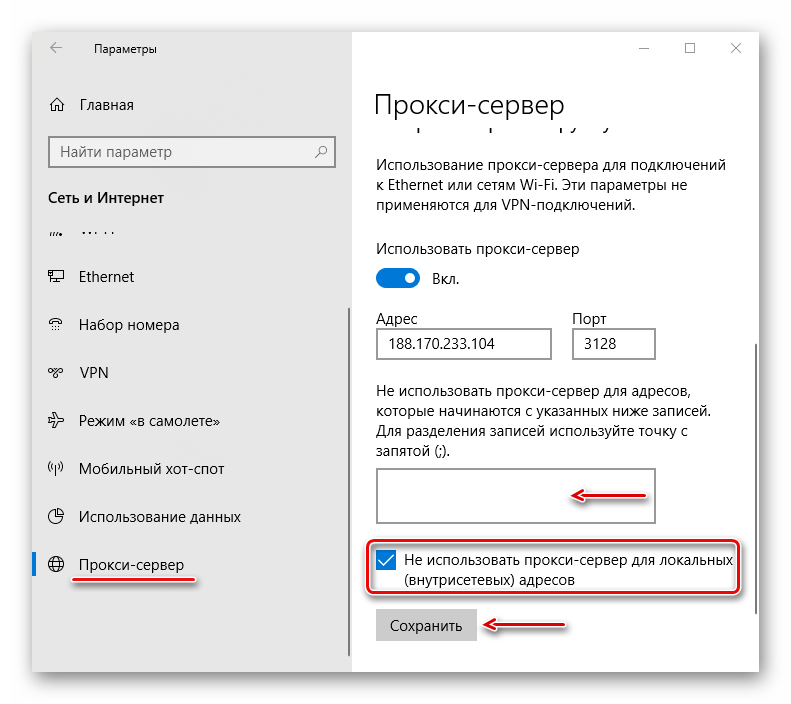
Вариант 2: Настройки сети
Второй вариант предполагает установку proxy в свойствах сети Виндовс 10. В этом случае настройка может быть более расширенной.
- Сочетанием клавиш Win+R вызываем окно «Выполнить», вводим команду
inetcpl.cplи жмем «OK».
Читайте также: Вызов оснастки «Выполнить» в ОС Windows 10
- Открываем вкладку «Подключения» и нажимаем «Настройка сети».
- В блоке «Прокси-сервер» отмечаем пункт «Использовать прокси-сервер для локальных подключений», затем «Не использовать прокси-сервер для локальных адресов» и жмем «Дополнительно».
- Для каждого типа протокола можно назначать разные серверы-посредники. Чтобы пользоваться одним proxy, ставим галочку напротив соответствующего пункта. Ниже через точку с запятой можно внести в список исключений адреса, для которых не нужно использовать сервер-посредник. Нажимаем «OK».
В следующем окне нажимаем «OK» и закрываем окно настроек.
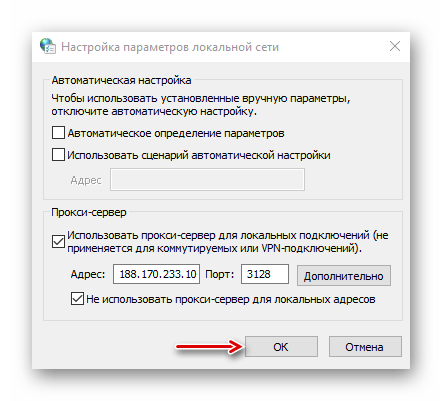
О дополнительных методах установки прокси в браузерах и программах, а также способе его настройки с помощью специального ПО мы подробно писали в другой статье.
Подробнее: Настраиваем подключение через прокси-сервер
Если в браузере установлено и активировано расширение с функцией proxy, то сервер-посредник, настроенный в Windows 10, не будет работать. В этом случае отключите или удалите дополнение. Инструкции об этом на примере веб-обозревателей Google Chrome и Яндекс Браузер описаны в отдельных статьях.
Подробнее:
Как отключить расширение в браузере Google Chrome
Как удалить расширение в браузерах Google Chrome, Яндекс Браузер
Теперь вы знаете, как настроить прокси-сервер в Виндовс 10. Но несмотря на преимущества, у технологии есть недостатки. Например, вредоносное ПО способно самостоятельно вносить изменения в его настройки, из-за чего страницы могут грузиться медленнее, а некоторые сайты вообще не открываться. Если вы заметили эти изменения, отключите proxy, совершив действия, обратные описанному в четвертом и третьем шагах из первого и второго способов соответственно, а затем просканируйте систему антивирусом.
Еще статьи по данной теме: